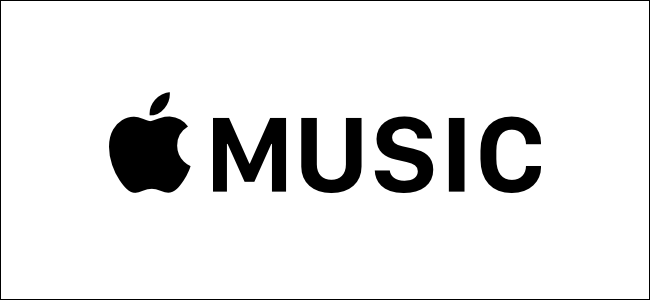Apple Music הייתה זמינה לקהל הרחב עבורכמעט כחודש, ועד כה השירות נראה כאילו הוא ימשיך להעלות קיטור ככל שיותר בעלי אייפון שאינם זורמים להמיר. אבל מה עושים אם ברצונך למזג את אוסף להיטי האינדי, הרצועות שהוקלטו בעצמך ושירים מחתרתיים לארכיון הסטרימינג ההולך וגדל של אפל?
למרבה המזל, תהליך הייבוא שלךמוסיקה בספריית Apple Music היא קלה ועובדת הן מלקוח שולחן העבודה של iTunes והן מכל מוזיקה ששמרת או הקלטת במכשיר ה- iOS הנייד שלך.
הגדרה ראשונית
בתחילה כשאתה מצטרף לאפל מיוזיק, השירות יסרוק אוטומטית את כל הספריות המקומיות שאתה צריך לראות אם יש לך מוזיקה שכבר זמינה בארכיון הסטרימינג.

אם היא לא רושמת להיטים כלשהם למוזיקה שתרצה להוסיף, תוכל להתחיל בתהליך ייבוא המוסיקה שלך למערכת האקולוגית של iTunes / iCloud לאחסון ולהפעלה.
הוספת שירים
ראשית, היכנס לתפריט iTunes באמצעות לקוח שולחן העבודה. לחץ על הסמל בפינה השמאלית העליונה ובחר באפשרות "הוסף קובץ לספרייה" מהתפריט הנפתח.
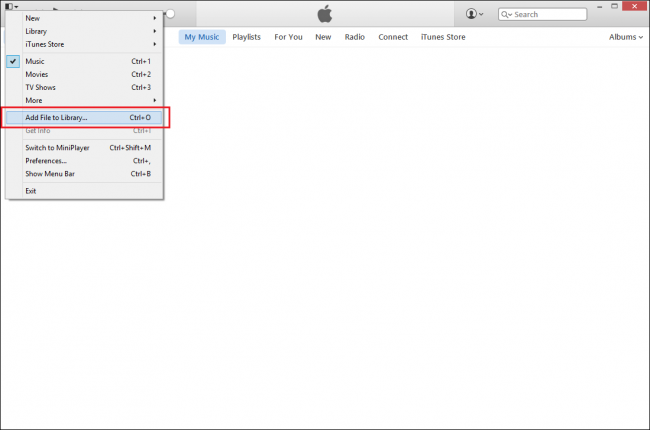
מצא את השיר שברצונך להוסיף מהמחשב שלך ופתח אותו ב- iTunes.

לאחר סנכרון הקובץ, תוכלו ליצור עימו רשימת השמעה הכוללת כל מוסיקה שנרכשה בחשבון iTunes שלכם או לשלב אותה בספריה עם רצועות Apple Music המועדפות והשמורות.

פרמט הגבלות וכללים
לפני ההעלאה, כל השירים המקודדים בהםהפורמטים של WAV, ALAC או AIFF יועברו לקובץ AAC זמני זמני 256 Kbps באופן מקומי, אם כי הקבצים המקוריים יישארו בעינם. עליכם להיות בטוחים כי במהלך כל ההעלאה, ספריית המוזיקה iCloud של iTunes מופעלת כך שלא תאבדו רצועות בין מכשירי שולחן העבודה, המחשב הנייד והנייד.

באותה קבוצה של הגבלות, אפילו קבצי MP3 ספציפיים (כמו גם AAC) יצטרכו לעמוד בקריטריונים מסוימים לפני שהם יאושרו לסנכרון Apple Music.

לאחר שהמוזיקה תסרוק ואושרה על ידי השירות, תוכל ליצור רשימות השמעה בצורה חלקה.
לאחר שהשירים / ים יתווספו לספריית המוסיקה של iCloud של iTunes, תוכלו לגשת אליהם מכל מכשיר iOS שתבחרו כל עוד המסלול עצמו אינו מוצפן DRM על ידי צד שלישי.
זיכויים לתמונות: Apple iTunes, Wikimedia 1